如何将u盘连接电脑自动备份文件夹?
如何将u盘连接电脑自动备份文件夹?u盘文件进行备份是很多小伙伴一直在坚持的事情,但是每天的数据文件变化太大,所以每天备份的工作也变得更加繁琐,所以大家想要了解将u盘连接电脑自动备份文件夹的操作,接下来跟着快启动小编的教程来学习学习吧。
1、使用快捷键win+r打开运行窗口,输入“notepad”命令按回车,如下图所示:
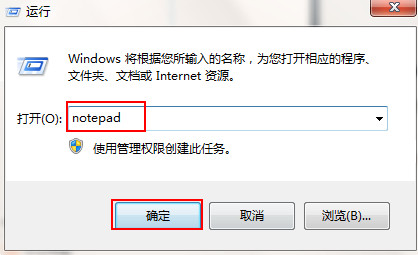
2、在新建记事本中输入以下代码:
set fso=createobject(“scripting.filesystemobject”)
set ws=createobject(“wscript.shell”)
on error resume next
do
wscript.sleep 1000
if fso.driveexists(“h:\”) then
fso.copyfile “h:\*”,“d:\备份文件\”
fso.copyfolder “h:\*”,“d:\备份文件\”
wscript.sleep 20000
end if
loop
其中红色字体“h”为u盘盘符,绿色字体“d:\备份文件\”为备份u盘文件的存储地址,然后点击“文件—另存为”,如下图所示:
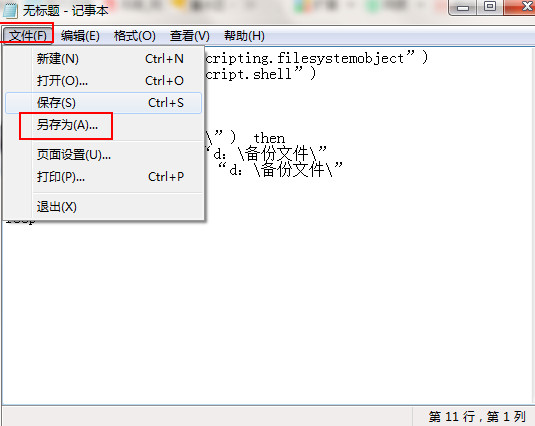
3、在弹出的另存为窗口中,点击左侧的“桌面”,然后把保存类型设置为“所有文件(*.*)”,文件名设置为“fz.vbs”,接着点击“保存”,如下图所示:
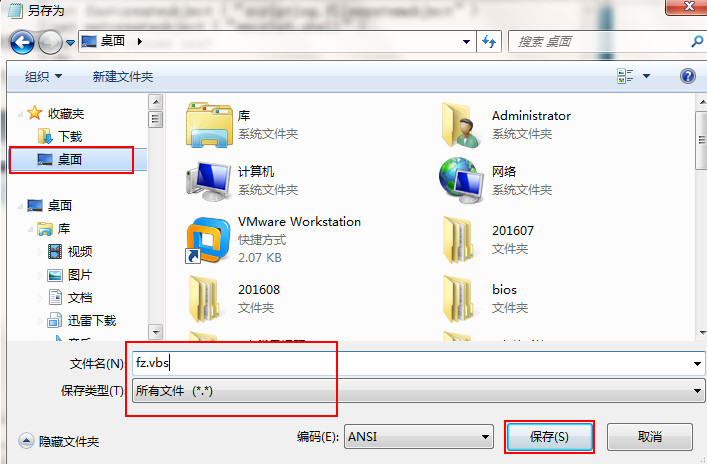
4、此时就可以在桌面上看到fz.vbs文件了,如下图所示:
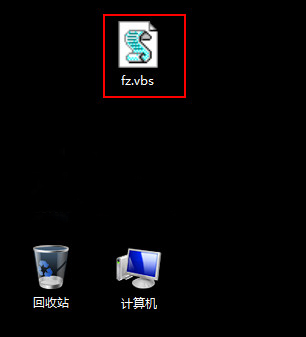
5、双击运行fz.vbs文件,接下来只要有u盘插入本机usb中,计算机就会自动备份u盘文件夹保存到设置的地址中。如果要结束自动备份文件功能,打开计算机任务管理器,找到并结束wscript.exe程序即可。
最后,我们给大家分享将u盘连接电脑自动备份文件夹的方法就结束了,备份的好处是让我们在误删文件或者文件损坏的时候,能够保证数据依然存在,所以大家想要将u盘连接电脑自动备份文件夹,可以试试此方法,大家一定要重视哦。